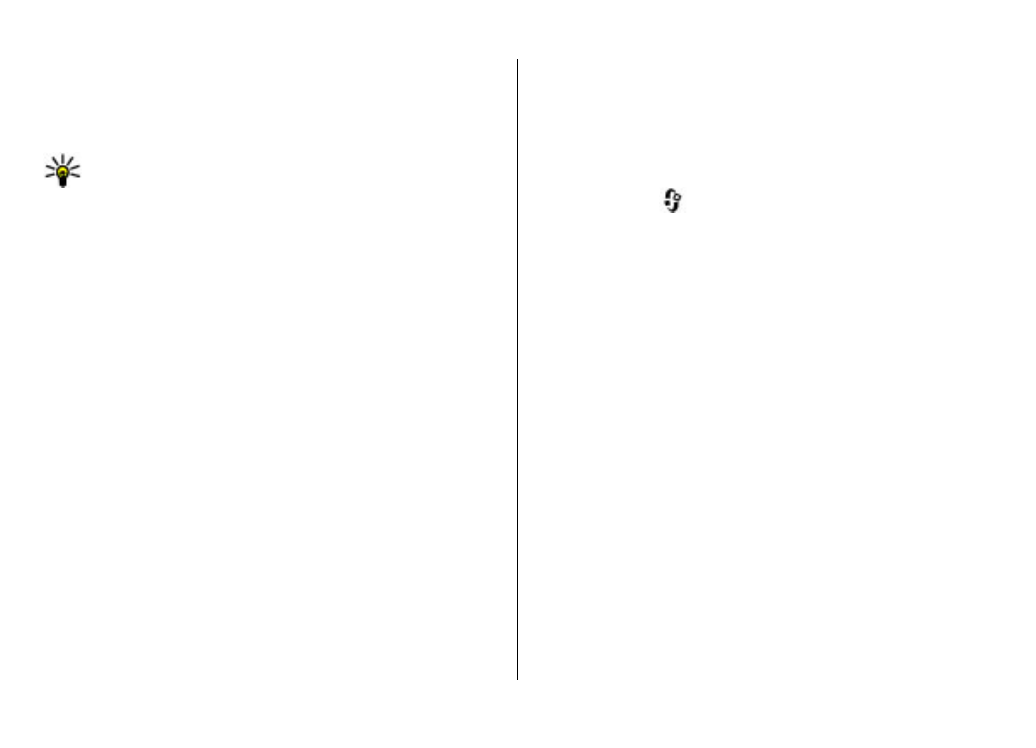
Písanie a odosielanie správ
Vyberte položku
>
Správy.
Pred vytvorením multimediálnej alebo e-mailovej správy
musíte mať definované správne nastavenia pripojenia.
Bezdrôtová sieť môže obmedzovať veľkosť MMS správ. Ak
vložený obrázok prekročí tento limit, môže ho prístroj
zmenšiť, aby bolo obrázok možné odoslať v MMS.
Poskytovateľ služieb vám poskytne informácie o veľkostných
obmedzeniach e-mailových správ. Ak sa pokúsite odoslať e
mailovú správu, ktorá presahuje obmedzenie veľkosti e
mailového servera, správa sa uloží v zložke Na odoslanie a
prístroj sa bude pravidelne pokúšať o jej odoslanie. Odoslanie
správy si vyžaduje dátové spojenie. Pravidelné pokusy
odoslať e-mailovú správu môžu zvýšiť váš telefónny účet.
Túto správu môžete zo zložky Na odoslanie vymazať alebo ju
môžete presunúť do zložky Koncepty.
1. Vyberte položku Nová správa > Správu, ak chcete
odoslať textovú alebo multimediálnu správu (MMS),
položku Zvukovú správu, ak chcete odoslať
multimediálnu správu, ktorá obsahuje jeden zvukový klip,
alebo položku E-mail, ak chcete odoslať e-mailovú
správu.
2. V poli Komu stlačte navigačné tlačidlo a zo zoznamu
kontaktov vyberte adresátov alebo skupiny adresátov,
© 2009 Nokia. Všetky práva vyhradené.
37
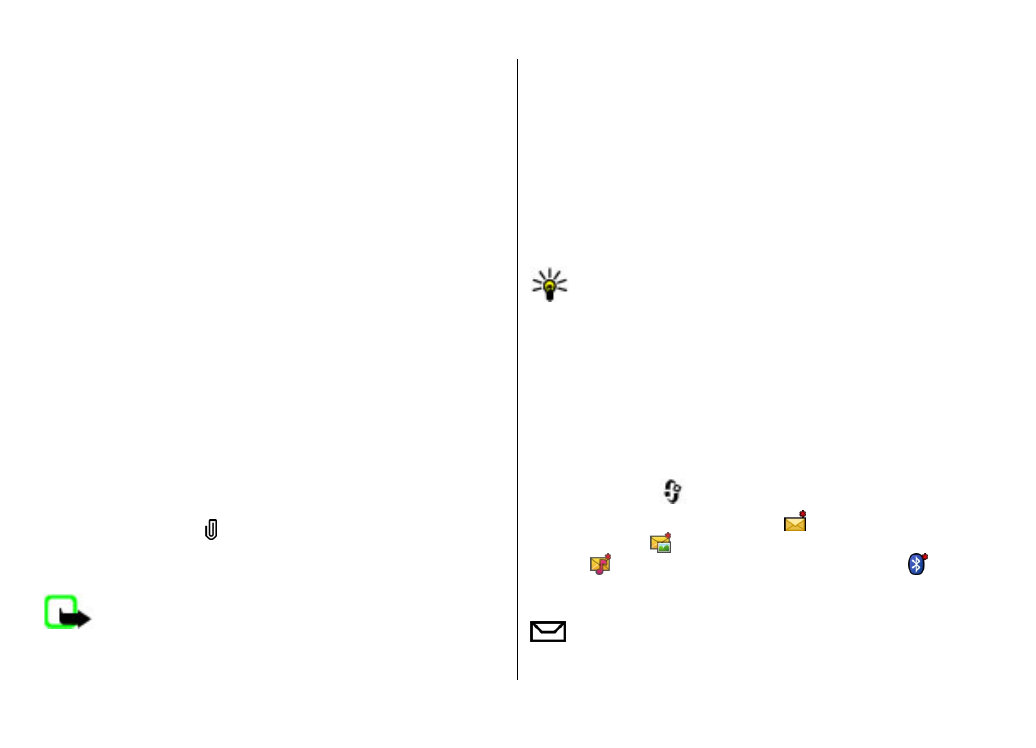
Správy
prípadne zadajte telefónne číslo alebo e-mailovú adresu
adresáta. Ak chcete vložiť bodkočiarku (;), ktorá sa
používa na oddelenie adresátov, stlačte tlačidlo *.
3. Do poľa Predmet zadajte predmet e-mailovej správy. Ak
chcete zmeniť viditeľné polia, vyberte položku Voľby >
Polia hlavičky správy.
4. Do poľa správy napíšte text správy. Ak chcete vložiť
šablónu alebo poznámku, vyberte položku Voľby >
Vložiť > Vložiť text > Šablónu alebo Poznámka.
5. Ak chcete do multimediálnej správy vložiť mediálny
objekt, vyberte položku Voľby > Vložiť obsah, typ
objektu alebo zdroj a požadovaný objekt. Ak chcete do
správy pridať vizitku, prezentáciu, poznámku alebo iný
súbor, vyberte položku Voľby > Vložiť obsah > Vložiť
iný typ.
6. Ak chcete do multimediálnej správy nasnímať záber,
nahrať videoklip alebo zvukový klip, vyberte položku
Voľby > Vložiť obsah > Vložiť snímku > Nové,
Vložiť videoklip > Nový alebo Vložiť zvukový klip >
Nový.
7. Ak chcete k e-mailovej správe pridať prílohu, vyberte
položku Voľby a typ prílohy. Prílohy e-mailových správ sú
označené ikonou .
8. Ak chcete odoslať správu, vyberte položku Voľby >
Poslať alebo stlačte tlačidlo Volať.
Upozornenie: Ikona alebo text oznamujúci odoslanie
správy na displeji vášho prístroja neindikuje, že bola správa
doručená zamýšľanému príjemcovi.
Váš prístroj podporuje textové správy prekračujúce limit pre
jednu správu. Dlhšie správy sa odošlú ako dve alebo viaceré
správy. Za takéto správy môže poskytovateľ služieb účtovať
zodpovedajúce poplatky. Znaky s diakritikou alebo inými
značkami a znaky niektorých jazykov zaberajú viac miesta,
čím obmedzujú počet znakov, ktoré možno odoslať v jednej
správe.
Možno nebudete môcť odoslať videoklipy, ktoré sú uložené
vo formáte súborov MP4 alebo ktoré presahujú obmedzenie
veľkosti bezdrôtovej siete v multimediálnej správe.
Tip: Snímky, videoklipy, zvuk a text môžete
skombinovať do prezentácie a tú odoslať v
multimediálnej správe. Začnite vytvárať
multimediálnu správu a vyberte položku Voľby >
Vložiť > Vložiť prezentáciu. Voľba sa zobrazí, iba ak
je položka Režim tvorby MMS nastavená na možnosť
Riadený alebo Voľný.